Det Overwatch 2 beta ruller, så spillerne kan hoppe i og genoplev herligheden af originalens tidlige dage Overwatch. For at hjælpe dig med at få mest muligt ud af betaen, inden den slutter den 17. maj, hoppede jeg ind og testede titlen for at finde de bedste indstillinger for Overwatch 2.
Indhold
- De bedste indstillinger for Overwatch 2 beta
- Overwatch 2 beta systemkrav
- Overwatch 2 beta benchmarks
- Overwatch 2 beta forudindstillet billedkvalitet
Spillet er bygget på knoglerne fra originalen, så der er ikke noget, der er for overraskende. Alligevel rundede jeg mine optimerede grafikindstillinger, nogle gameplay-indstillinger, du skal ændre, og nogle benchmarks på tværs af de forskellige forudindstillinger for at give dig en idé om ydeevne. Sådan får du mest muligt ud af din Overwatch 2 beta oplevelse.
Anbefalede videoer
De bedste indstillinger for Overwatch 2 beta
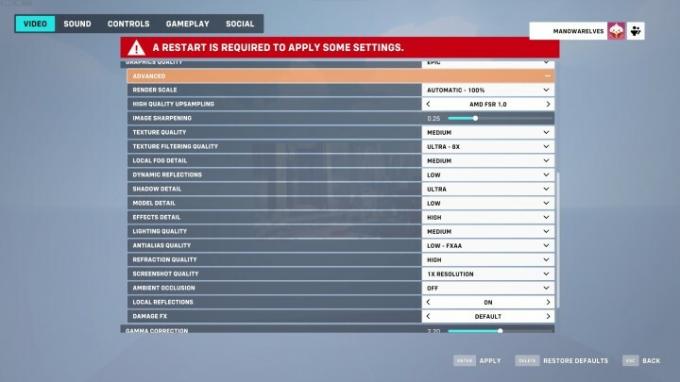
Overwatch 2 har et væld af indstillinger. Jeg har alle grafikindstillingerne og et par gameplay-indstillinger, du skal justere for at få dit spil til at køre rigtigt. Lad os først starte med de bedste grafikindstillinger til
Overwatch 2:- Teksturkvalitet: Medium
- Teksturfiltreringskvalitet: 8x
- Lokal tågedetalje: Middel
- Dynamiske refleksioner: Lav
- Skyggedetalje: Ultra
- Modeldetalje: Lav
- Effektdetaljer: Høj
- Lyskvalitet: Høj
- Antialias kvalitet: Lav – FXAA
- Brydningskvalitet: Høj
- Skærmbilledekvalitet 1x opløsning (indstil som du vil)
- Omgivende okklusion: Fra
- Lokale refleksioner: Til
- Skade FX: Standard
Jeg har en kombination af indstillinger for at optimere til gameplay og billeder ovenfor. Startende med gameplay forbliver skyggedetaljerne på Ultra, så du kan se fjendens spilleres skygger, mens modeldetaljerne er Lave for at fjerne nogle ekstra elementer, der dukker op ved højere indstillinger. Ambient okklusion er også slået fra, hvilket kan gøre nogle scener lidt fladere for bedre synlighed.
Relaterede
- Valorant præstationsguide: bedste indstillinger, fps boost og mere
- CS: GO ydeevneguide: bedste indstillinger, fps boost og mere
- Bedste 2-i-1 bærbare tilbud: Spar på Dell, Lenovo, HP og mere
Ellers optimerede jeg til det visuelle. Jeg blev ved med at anti-aliasing på FXAA, fordi det er meget hurtigere og ser omtrent lige så godt ud som SMAA i Overwatch 2. Jeg stødte ned på teksturkvalitet, lyskvalitet og lokale tågedetaljer for også at gemme nogle rammer, men du er velkommen til at skrue op for disse indstillinger, hvis du stadig har en høj billedhastighed.
Som standard, Overwatch 2 bruger AMD'er FidelityFX Super Resolution (FSR), som dynamisk justerer opløsningen for at forbedre din billedhastighed. Jeg vil anbefale at lade det være tændt, medmindre du kører på særlig kraftfuld hardware. Det er ikke så dårligt med hensyn til billedkvalitet, og det giver dig mulighed for at fokusere dine indstillinger mere på gameplay frem for grafisk kvalitet.

Ud over grafik er der nogle skærmindstillinger, du bør justere i Overwatch 2 beta:
- Limit FPS: Display-baseret
- Nvidia refleks: Aktiveret + Boost (hvis tilgængelig)
- Tredobbelt buffering: Fra
- Reducer buffering: Til
- VSync: Fra
- Synsfelt: 103
De vigtige indstillinger her er Nvidia refleks og den reducerede bufferindstilling. Overwatch 2 har normalt en enkelt-frame buffer; det betyder, at du altid vil have en forsinkelse på et billede, når du spiller. Det er ikke en stor sag, men den reducerede bufferindstilling fjerner bufferen for lavere inputlag. På bagsiden er det mere krævende på din pc.
Der er en afvejning her baseret på hvilket system du har. Du bør slå indstillingen Reducer buffering til, men hvis den holder din billedhastighed under opdateringshastigheden på din skærm, skal du lade den være slukket.

Endelig har jeg et par gameplay-indstillinger at justere, hvis du er på pc:
- Waypoint opacitet: 50 %
- Respawn-ikonets opacitet: 75 %
- Mulighed for timerring opacitet: 100 %
- Aktiver museindgang med høj præcision: Til
Opacitetsindstillinger er gode at justere for at give dig bedre synlighed, og waypoint-ikonet er generelt det mest distraherende. Juster dog disse indstillinger, som du vil. Ellers skal du altid aktivere indstillingen for museindgang med høj præcision. Med mus som Corsair Sabre RGB Pro Wireless, kan du få adgang til polling-hastigheder på op til 8.000 Hz. Denne indstilling opdaterer spillet hurtigere for at give dig flere chancer for at skyde mellem opdateringerne.
Overwatch 2 beta systemkrav

Overwatch 2 har ikke stejle systemkrav, hvilket ikke er overraskende. De anbefalede krav fra Overwatch er i det væsentlige blevet transporteret til minimumskravene, mens den nye anbefalede spec kræver en lidt mere kraftfuld rig.
Minimum
- CPU: Intel Core i3 eller AMD Phenom X3 8650
- GPU: Nvidia GTX 600-serien eller AMD Radeon HD 7000-serien
- RAM: 6GB
- Lagerplads: 50 GB
Anbefalede
- CPU: Intel Core i7 eller AMD Ryzen 5
- GPU: Nvidia GTX 1060 eller AMD R9 380
- RAM: 8GB
- Lagerplads: 50 GB
Spillet kan klare sig med så lidt som 2 GB videohukommelse, mens det stadig rammer de anbefalede specifikationer. Grundlæggende vil enhver pc fra de sidste fem år ramme (og sandsynligvis overgå) Blizzards krav, mens pc'er, der går et årti tilbage, stadig kan opfylde minimumsspecifikationerne. Hvis du løber Overwatch uden problemer, vil du ikke have nogen problemer med Overwatch 2.
De eneste mærkelige krav er til CPU'en. Blizzard lister vagt klasser af en CPU i stedet for bestemte generationer. Ud fra det, der er anført, ser det ud til, at en dual-core er fin til minimumsspecifikationen, mens en quad-core opfylder den anbefalede spec. Din CPU burde dog ikke spille meget af en rolle. Minimum AMD Phenom X3 8650 er trods alt 14 år gammel.
Overwatch 2 beta benchmarks
Jeg har ikke haft mulighed for at løbe Overwatch 2 benchmarks på en række af de bedste grafikkort, så jeg hoppede ind i betaen og testede nogle af forudindstillingerne på min personlige rig for at se, hvordan de skalerer. Du kan se mine resultater med en RTX 3090 og Core i9-10900K ved 1440p nedenfor.
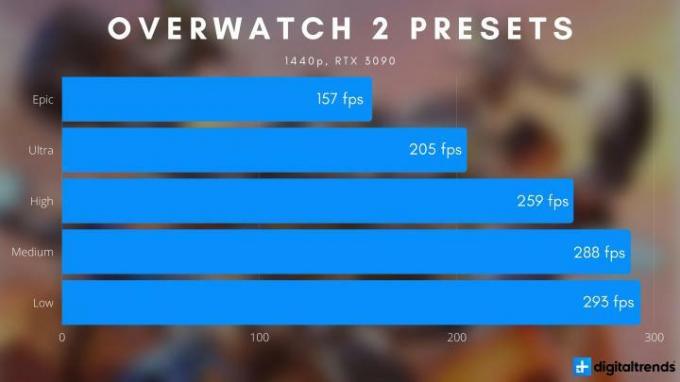
Selvom det ikke er nogen overraskelse, at en RTX 3090 river igennem Overwatch 2 (især ved 1440p), skaleringen er interessant. Der er store spring mellem Epic, Ultra og High-forudindstillingerne, mens alt andet skrumper op omkring Medium og Low-forudindstillingerne. Dette er i høj grad på grund af dynamiske refleksioner, som falder ned til Lav på den høje forudindstilling.
Hvis du ikke vil rode med alle indstillingerne ovenfor, vil jeg anbefale at holde fast i den høje forudindstilling. Det giver den bedste balance mellem ydeevne og billedkvalitet, selvom nogle indstillinger, såsom teksturfiltrering, skrues unødigt ned.
Overwatch 2 beta forudindstillet billedkvalitet
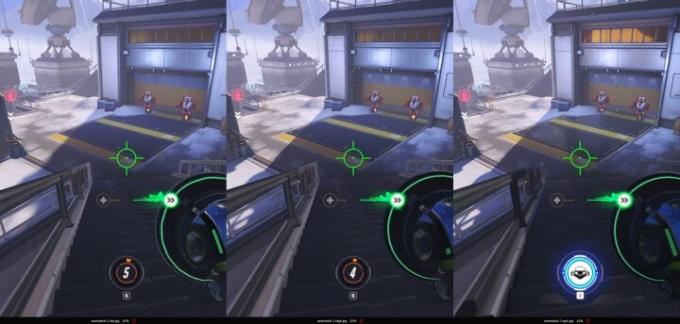
Overwatch 2 er vildledende, når det kommer til billedkvalitet, fordi når du rent faktisk spiller spillet, vil du være hårdt presset på at bemærke forskellene. Jeg tog nogle skærmbilleder med de lave, høje og episke forudindstillinger i træningsområdet for at vise forskellene (min test ovenfor blev udført i rigtige kampe).
Der er nogle store forskelle, selvom de er svære at få øje på uden sammenligningen side om side ovenfor. Med Low-forudindstillingen mangler punktmærkerne på væggen, ligesom de lys, der er forudindstillet i High og Epic-gaverne. Reduktionen i teksturkvalitet er tydelig omkring kanterne af metalpladen i midten, ligesom tabet i skyggekvalitet. Du kan se, hvor meget slørere den store skygge til højre er med den lave forudindstilling sammenlignet med Ultra.
Det interessante er, at Epic-forudindstillingerne ser ud til at muliggøre noget mere belysning, som det fremgår af rummet øverst til højre. Den største forskel for Epic er dog reflekserne. Metalpladen i bunden er altid reflekterende. Men øverst på trappen er det kun de dynamiske refleksioner i Epic-forudindstillingen, der viser det.

Der er forskelle, men den gode nyhed er, at Blizzard tydeligvis var omhyggelig med at nedskalere billedkvaliteten på en smart måde. Aliasing vises kun på fjerne objekter (se polerne i baggrunden), og det er overhovedet ikke distraherende. På samme måde tager teksturkvaliteten et hit, men det viser sig egentlig kun i fine detaljer. Du stirrer ikke på teksturer i lav opløsning med den lave forudindstilling.
Selv efter at have kigget på billedkvaliteten, er min anbefaling at holde fast i de høje forudindstillinger. Den mister nogle få forskønnende elementer sammenlignet med Epic, men den repræsenterer også en stigning på omkring 65 % i ydeevnen. Lav er heller ikke dårligt, selvom den bytter meget mere billedkvalitet for en beskeden 13% ydelsesforøgelse i forhold til den høje forudindstilling.
Redaktørens anbefalinger
- Apex Legends præstationsvejledning: bedste indstillinger, fps boost og mere
- Bedste HP-laptop-tilbud: Få en 17-tommer bærbar computer for $300 og mere
- De bedste processorer til gaming: AMD og Intel står over for hinanden
- Resident Evil 4 Remake PC: bedste indstillinger, ray tracing, FSR og mere
- De bedste gaming-tastaturer til 2023




